Indholdsfortegnelse:

Video: Hvordan omdøber man et sektionstag i Revit?

2024 Forfatter: Miles Stephen | [email protected]. Sidst ændret: 2023-12-15 23:34
Klik på Administrer-fanen Indstillinger-panelet Yderligere indstillinger rullemenuen ( Sektionsmærker ). Klik på Dupliker i dialogboksen Typeegenskaber. Indtast et navn til den nye afsnit hoved, og klik på OK.
På samme måde kan man spørge, hvordan ændrer jeg et sektionstag i Revit?
Klik på fanen Vis Opret panel ( Afsnit ). Klik Modificere | Afsnit fanebladet Egenskaber (Typeegenskaber). Klik i værdiboksen for Sektionsmærke parameter, og vælg en tag fra listen. Klik på OK for at gemme dine ændringer.
På samme måde, hvordan tagger du en infoudvidelse i Revit? Opret et Callout Tag
- I et projekt skal du klikke på fanen Administrer Indstillinger-panelet Yderligere indstillinger rullemenuen (Callout-tags).
- I dialogboksen Typeegenskaber skal du for billedforklaringshoved angive, hvilken type billedforklaringshoved der skal bruges.
- For hjørneradius skal du angive radius for hjørnerne for billedforklaringsboblen.
- Klik på OK.
Hvordan omdøber du i denne forbindelse en billedforklaring i Revit?
Skift mærket for en billedforklaring
- I den overordnede visning skal du vælge infoboblen.
- Klik på (Rediger type) på paletten Egenskaber.
- I dialogboksen Typeegenskaber skal du for billedforklaringsmærke vælge det billedforklaringsmærke, der skal bruges. Hvis det ønskede billedforklaringstag ikke er på listen, kan du oprette et nyt billedforklaringstag.
- Klik på OK for at gemme dine ændringer.
Hvordan ændrer man et callout-hoved i Revit?
Skift skærmegenskaber for billedforklaringsmærker
- I et projekt skal du klikke på Administrer fanen Indstillinger panel (Objekttypografier).
- Klik på fanen Anmærkningsobjekter.
- Udvid billedforklaringsgrænse under Kategori.
- Brug kolonnerne Linjevægt, Linjefarve og Linjemønster til at angive de ønskede indstillinger for billedforklaringsgrænser, billedforklaringslinjer og billedforklaringshoveder.
- Klik på OK.
Anbefalede:
Hvordan ændrer man et callout-hoved i Revit?

Sådan gør du: Angiv typen af billedforklaringshoved og radius af billedforklaringsboblen. I et projekt skal du klikke på fanen Administrer, i panelet Indstillinger finde Yderligere indstillinger (den store skruenøgle), rullemenuen og vælge Callout Tags. I dialogboksen Typeegenskaber skal du angive, hvilken type billedforklaringshoved der skal bruges
Hvordan finder man dimensionerne, når man får areal og omkreds?
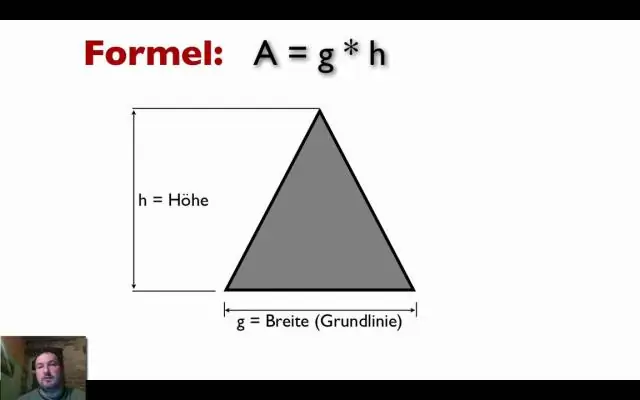
Find længde og bredde, når du kender areal og omkreds Hvis du tilfældigvis kender afstanden omkring rektanglet, som er dets omkreds, kan du løse et par ligninger for L og W. Den første ligning er, at for areal, A = L ⋅ W, og den anden er, at for perimeter, P = 2L + 2W
Hvordan finder man højden af en kasse, når man får overfladearealet?
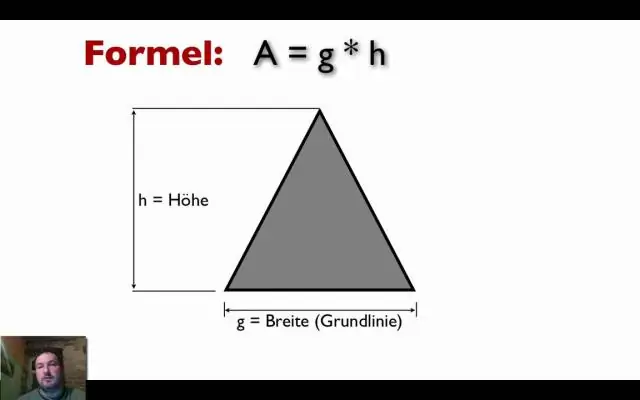
Find ud af ting om en kasse En kasse er oftest kendetegnet ved dens højde og bredde, W og dens længde L. Bredden, højden og længden af en kasse kan alle være forskellige. Rumfanget eller mængden af plads inde i en kasse er h × B × L. Det udvendige overfladeareal af en kasse er 2(h × B) + 2(h × L) + 2(B × L)
Hvordan finder man længden af et rektangel, når man får omkredsen?
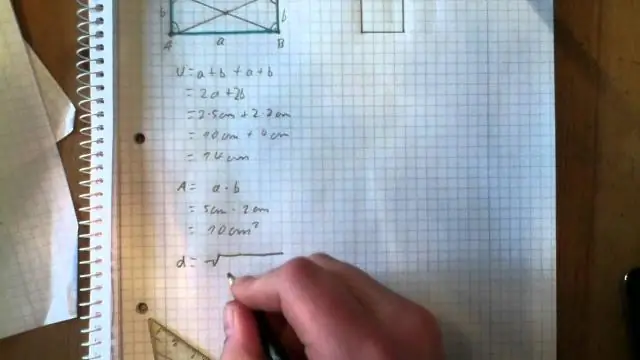
Find længde og bredde, når du kender areal og perimeter Hvis du tilfældigvis kender afstanden omkring dit rektangel, som er dets omkreds, kan du løse et par ligninger for L og W. Den første ligning er, at for areal, A = L ⋅ W, og den anden er, at for perimeter, P = 2L+ 2W
Når man navngiver en type 1 ionforbindelse Hvordan navngiver man metalionen?
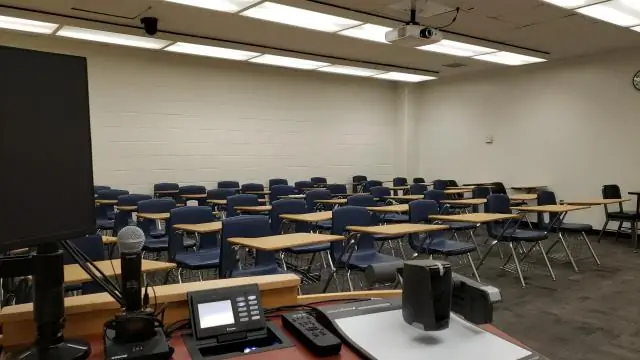
Ioniske forbindelser er neutrale forbindelser, der består af positivt ladede ioner kaldet kationer og negativt ladede ioner kaldet anioner. For binære ioniske forbindelser (ioniske forbindelser, der kun indeholder to typer grundstoffer), navngives forbindelserne ved at skrive navnet på kationen først efterfulgt af navnet på anionen
